Definindo o aplicativo de vários contêineres com o docker-compose.yml
Dica
Esse conteúdo é um trecho do eBook da Arquitetura de Microsserviços do .NET para os Aplicativos .NET em Contêineres, disponível no .NET Docs ou como um PDF para download gratuito que pode ser lido offline.
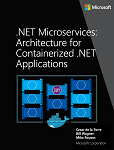
Neste guia, o arquivo docker-compose.yml foi introduzido na seção Etapa 4. Defina seus serviços em docker-compose.yml ao criar um aplicativo docker de vários contêineres. No entanto, há outras maneiras de usar os arquivos docker-compose e vale a pena explorá-las com mais detalhes.
Por exemplo, você pode descrever explicitamente como deseja implantar o aplicativo de vários contêineres no arquivo docker-compose.yml. Opcionalmente, você também pode descrever como vai criar as imagens personalizadas do Docker. (As imagens personalizadas do Docker também podem ser criadas com a CLI do Docker).
Basicamente, você define cada um dos contêineres que deseja implantar, além de determinadas características para cada implantação de contêiner. Com um arquivo de descrição de implantação de vários contêineres pronto, você poderá implantar toda a solução por meio de uma única ação orquestrada pelo comando da CLI docker-compose up ou poderá implantá-la de forma transparente no Visual Studio. Caso contrário, você precisará usar a CLI do Docker para implantar contêiner por contêiner, em várias etapas, usando o comando docker run na linha de comando. Portanto, cada serviço definido no docker-compose.yml deve especificar exatamente uma imagem ou build. As outras chaves são opcionais e são semelhantes aos correspondentes de docker run na linha de comando.
O código YAML a seguir é a definição de um arquivo docker-compose.yml possivelmente global, mas único, do exemplo eShopOnContainers. Esse código não é o arquivo de docker-compose real do eShopOnContainers. Em vez disso, ele é uma versão simplificada e consolidada em um único arquivo, o que não é a melhor maneira de se trabalhar com arquivos docker-compose, como será explicado posteriormente.
version: '3.4'
services:
webmvc:
image: eshop/webmvc
environment:
- CatalogUrl=http://catalog-api
- OrderingUrl=http://ordering-api
- BasketUrl=http://basket-api
ports:
- "5100:80"
depends_on:
- catalog-api
- ordering-api
- basket-api
catalog-api:
image: eshop/catalog-api
environment:
- ConnectionString=Server=sqldata;Initial Catalog=CatalogData;User Id=sa;Password=[PLACEHOLDER]
expose:
- "80"
ports:
- "5101:80"
#extra hosts can be used for standalone SQL Server or services at the dev PC
extra_hosts:
- "CESARDLSURFBOOK:10.0.75.1"
depends_on:
- sqldata
ordering-api:
image: eshop/ordering-api
environment:
- ConnectionString=Server=sqldata;Database=Services.OrderingDb;User Id=sa;Password=[PLACEHOLDER]
ports:
- "5102:80"
#extra hosts can be used for standalone SQL Server or services at the dev PC
extra_hosts:
- "CESARDLSURFBOOK:10.0.75.1"
depends_on:
- sqldata
basket-api:
image: eshop/basket-api
environment:
- ConnectionString=sqldata
ports:
- "5103:80"
depends_on:
- sqldata
sqldata:
environment:
- SA_PASSWORD=[PLACEHOLDER]
- ACCEPT_EULA=Y
ports:
- "5434:1433"
basketdata:
image: redis
A chave de raiz desse arquivo é services. Sob essa chave, você define os serviços que deseja implantar e executar ao executar o comando docker-compose up ou ao implantar por meio do Visual Studio usando esse arquivo docker-compose.yml. Nesse caso, o arquivo docker-compose.yml tem vários serviços definidos, conforme descrito na tabela a seguir.
| Nome do serviço | Descrição |
|---|---|
| webmvc | Contêiner, incluindo o aplicativo MVC do ASP.NET Core, que consome os microsserviços do C# do lado do servidor |
| catalog-api | Contêiner, incluindo o microsserviço de API Web do ASP.NET Core de Catálogo |
| ordering-api | Contêiner, incluindo o microsserviço de API Web do ASP.NET Core de Pedidos |
| sqldata | Contêiner que executa o SQL Server para Linux armazenando os bancos de dados de microsserviços |
| basket-api | Contêiner com o microsserviço de API Web do ASP.NET Core de Cesta |
| basketdata | Contêiner que executa o serviço de Cache Redis, com o banco de dados da cesta como um Cache Redis |
Um contêiner de API de serviço Web simples
Concentrando-se em um único contêiner, o microsserviço de contêiner de catalog-api tem uma definição simples:
catalog-api:
image: eshop/catalog-api
environment:
- ConnectionString=Server=sqldata;Initial Catalog=CatalogData;User Id=sa;Password=[PLACEHOLDER]
expose:
- "80"
ports:
- "5101:80"
#extra hosts can be used for standalone SQL Server or services at the dev PC
extra_hosts:
- "CESARDLSURFBOOK:10.0.75.1"
depends_on:
- sqldata
Esse serviço em contêiner tem a seguinte configuração básica:
Ele se baseia na imagem eshop/catalog-api personalizada. Por questões de simplicidade, não há compilação: configuração de chave no arquivo. Isso significa que a imagem deverá ser previamente compilada (com docker build) ou ser baixada (com o comando docker pull) de qualquer registro do Docker.
Ele define uma variável de ambiente denominada ConnectionString, com a cadeia de conexão a ser usada pelo Entity Framework para acessar a instância do SQL Server que contém o modelo de dados de catálogo. Nesse caso, o mesmo contêiner do SQL Server está mantendo vários bancos de dados. Dessa forma, você precisará de menos memória no computador de desenvolvimento do Docker. No entanto, você também poderia implantar um contêiner do SQL Server para cada banco de dados de microsserviço.
O nome do SQL Server é sqldata, que é o mesmo nome usado pelo contêiner que está executando a Instância do SQL Server para Linux. Isso é conveniente: a possibilidade de usar essa resolução de nome (interna ao host do Docker) resolverá o endereço de rede, então você não precisará saber o IP interno dos contêineres que está acessando de outros contêineres.
Como a cadeia de conexão é definida por uma variável de ambiente, você pode definir essa variável por meio de um mecanismo diferente e em outro momento. Por exemplo, você pode definir uma cadeia de conexão diferente durante a implantação em produção nos hosts finais ou fazer isso através dos pipelines de CI/CD no Azure DevOps Services ou no sistema de DevOps de sua preferência.
Ele expõe a porta 80 para acesso interno ao serviço de catalog-api dentro do host do Docker. Atualmente o host é uma VM do Linux, porque ele se baseia em uma imagem do Docker para Linux, mas você também pode configurar o contêiner para ser executado em uma imagem do Windows.
Ele encaminha a porta 80, exposta no contêiner, para a porta 5101 no computador host do Docker (a VM do Linux).
Ele vincula o serviço Web ao serviço sqldata (a instância do SQL Server para o banco de dados do Linux em execução em um contêiner). Ao especificar essa dependência, o contêiner de catalog-api não será iniciado até que o contêiner de sqldata seja iniciado. Isso é importante porque o catalog-api precisa que o banco de dados do SQL Server esteja em execução. No entanto, esse tipo de dependência de contêiner não é suficiente em muitos casos, porque o Docker verifica apenas no nível de contêiner. Às vezes, o serviço (o SQL Server, neste caso) poderá ainda não estar pronto, portanto, é aconselhável implementar uma lógica de repetição com retirada exponencial no microsserviço cliente. Dessa forma, se um contêiner de dependência não estiver pronto durante um breve período de tempo, o aplicativo continuará resiliente.
Ele é configurado para permitir o acesso a servidores externos: a configuração extra_hosts permite que você acesse servidores externos ou computadores fora do host do Docker (ou seja, fora da VM do Linux padrão, que é um host do Docker para desenvolvimento), como uma Instância do SQL Server local em seu computador de desenvolvimento.
Também há outras configurações mais avançadas do docker-compose.yml que abordaremos nas próximas seções.
Usando arquivos docker-compose para destinar-se a vários ambientes
Os arquivos docker-compose.*.yml são arquivos de definição e podem ser usados por várias infraestruturas que entendem esse formato. A ferramenta mais simples é o comando docker-compose.
Portanto, ao usar o comando docker-compose você pode ter os seguintes principais cenários como destino.
Ambientes de desenvolvimento
Ao desenvolver aplicativos, é importante ser capaz de executar um aplicativo em um ambiente de desenvolvimento isolado. Use o comando da CLI do docker-compose para criar esse ambiente ou o Visual Studio, que usa o docker-compose nos bastidores.
O arquivo docker-compose.yml permite que você configure e documente todas as dependências de serviço do seu aplicativo (outros serviços, cache, bancos de dados, filas, etc.). Ao usar o comando de CLI docker-compose, você pode criar e iniciar um ou mais contêineres para cada dependência com um único comando (docker-compose up).
Os docker-compose.yml são arquivos de configuração interpretados pelo mecanismo do Docker, mas também servem como arquivos de documentação convenientes, com informações sobre a composição de seu aplicativo para vários contêineres.
Ambientes de teste
Uma parte importante de qualquer processo de CD (implantação contínua) ou CI (integração contínua) são os testes de unidade e testes de integração. Esses testes automatizados exigem um ambiente isolado para que não sejam afetados por usuários ou qualquer outra alteração nos dados do aplicativo.
Com o Docker Compose, você pode criar e destruir esse ambiente isolado facilmente por meio de alguns comandos no prompt de comando ou por meio de scripts, como os comandos a seguir:
docker-compose -f docker-compose.yml -f docker-compose-test.override.yml up -d
./run_unit_tests
docker-compose -f docker-compose.yml -f docker-compose-test.override.yml down
Implantações de produção
Você também pode usar o Compose para implantar em um mecanismo remoto do Docker. Um caso típico é a implantação em uma única instância de host do Docker.
Se estiver usando qualquer outro orquestrador (por exemplo, o Azure Service Fabric ou o Kubernetes), talvez seja necessário adicionar definições de configuração e metadados como as do docker-compose.yml, mas no formato exigido pelo outro orquestrador.
De qualquer maneira, o docker-compose é uma ferramenta conveniente e um formato de metadados para workflows de desenvolvimento, teste e produção, embora o workflow de produção possa variar no orquestrador que você está usando.
Usando vários arquivos docker-compose para lidar com diversos ambientes
Ao destinar-se a ambientes diferentes, você deve usar vários arquivos compose. Essa abordagem permite criar diversas variantes de configuração, dependendo do ambiente.
Substituindo o arquivo base docker-compose
Você pode usar um único arquivo docker-compose.yml, como nos exemplos simplificados mostrados nas seções anteriores. No entanto, isso não é recomendável para a maioria dos aplicativos.
Por padrão, o Compose lê dois arquivos, um docker-compose.yml e um arquivo docker-compose.override.yml opcional. Conforme mostrado na Figura 6-11, ao usar o Visual Studio e habilitar o suporte ao Docker, o Visual Studio também criará um arquivo docker-compose.vs.debug.g.yml adicional para depurar o aplicativo. Dê uma olhada nesse arquivo na pasta obj\Docker\ da pasta da solução principal.
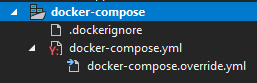
Figura 6-11. Arquivos de docker-compose no Visual Studio 2019
Estrutura do arquivo do projeto docker-compose:
- .dockerignore – usado para ignorar arquivos
- docker-compose.yml – usado para compor microsserviços
- docker-compose.override.yml – usado para configurar o ambiente de microsserviços
Você pode editar os arquivos docker-compose com qualquer editor, como o Visual Studio Code ou o Sublime, e executar o aplicativo com o comando docker-compose up.
Por convenção, o arquivo docker-compose.yml contém sua configuração base e outras configurações estáticas. Isso significa que a configuração do serviço não deve ser alterada de acordo com o ambiente de implantação que você tem como destino.
O arquivo docker-compose.override.yml, como o próprio nome sugere, contém definições de configuração que substituem a configuração base, como a configuração que depende do ambiente de implantação. Você também pode ter vários arquivos de substituição com nomes diferentes. Os arquivos de substituição geralmente contêm informações adicionais, exigidas pelo aplicativo, bem como as informações específicas de um ambiente ou uma implantação.
Destinando-se a vários ambientes
Um caso de uso típico é aquele em que você define vários arquivos compose para destinar-se a vários ambientes, como de produção, de preparo, de CI ou de desenvolvimento. Para dar suporte a essas diferenças, você pode dividir a configuração do Compose em vários arquivos, conforme mostrado na Figura 6-12.
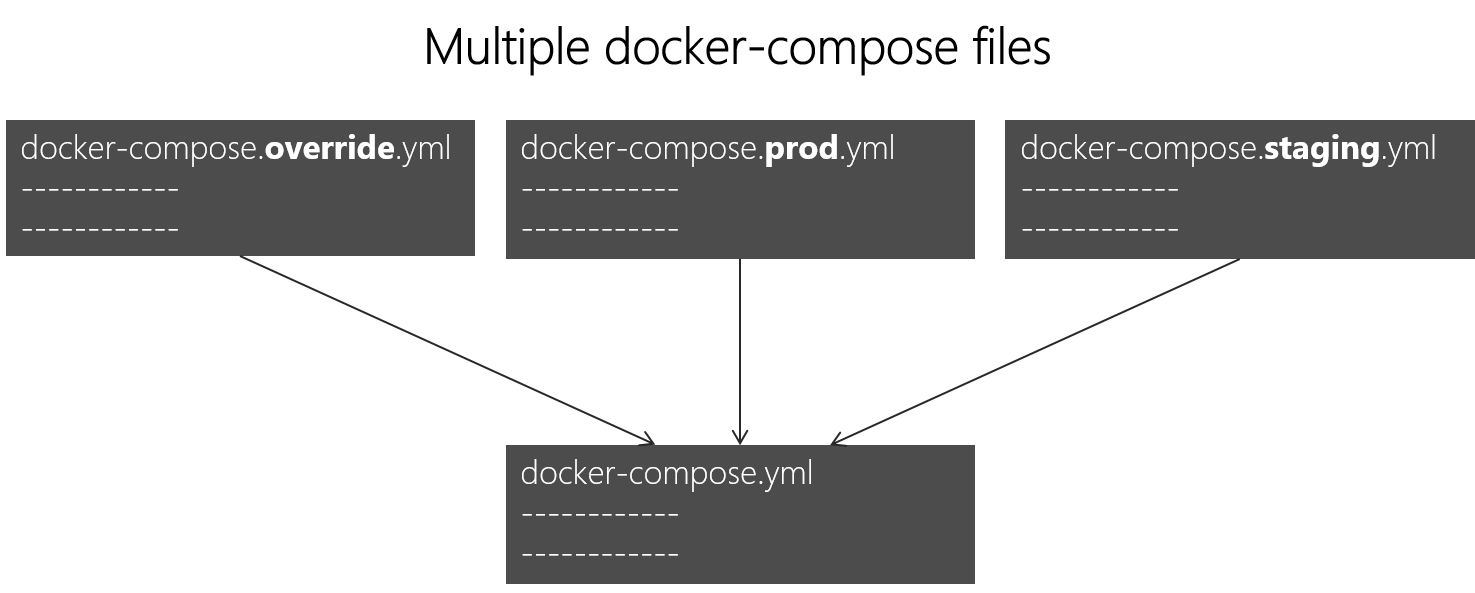
Figura 6-12. Vários arquivos docker-compose substituindo valores no arquivo base docker-compose.yml
É possível combinar vários arquivos docker-compose*.yml para lidar com diferentes ambientes. Você inicia com o arquivo base docker-compose.yml. Esse arquivo contém as definições de configuração base ou estáticas que não se alteram de acordo com o ambiente. Por exemplo, o aplicativo eShopOnContainers tem o arquivo docker-compose.yml a seguir (simplificado com menos serviços) como o arquivo base.
#docker-compose.yml (Base)
version: '3.4'
services:
basket-api:
image: eshop/basket-api:${TAG:-latest}
build:
context: .
dockerfile: src/Services/Basket/Basket.API/Dockerfile
depends_on:
- basketdata
- identity-api
- rabbitmq
catalog-api:
image: eshop/catalog-api:${TAG:-latest}
build:
context: .
dockerfile: src/Services/Catalog/Catalog.API/Dockerfile
depends_on:
- sqldata
- rabbitmq
marketing-api:
image: eshop/marketing-api:${TAG:-latest}
build:
context: .
dockerfile: src/Services/Marketing/Marketing.API/Dockerfile
depends_on:
- sqldata
- nosqldata
- identity-api
- rabbitmq
webmvc:
image: eshop/webmvc:${TAG:-latest}
build:
context: .
dockerfile: src/Web/WebMVC/Dockerfile
depends_on:
- catalog-api
- ordering-api
- identity-api
- basket-api
- marketing-api
sqldata:
image: mcr.microsoft.com/mssql/server:2019-latest
nosqldata:
image: mongo
basketdata:
image: redis
rabbitmq:
image: rabbitmq:3-management
Os valores do arquivo base docker-compose.yml não devem se alterar devido aos diferentes ambientes de implantação de destino.
Se você se concentrar na definição do serviço webmvc, por exemplo, verá como essa informação é muito semelhante independentemente do ambiente ao qual você se destina. Você tem as seguintes informações:
O nome do serviço: webmvc.
A imagem personalizada do contêiner: eshop/webmvc.
O comando para compilar a imagem personalizada do Docker, que indica qual Dockerfile usar.
As dependências de outros serviços, para que este contêiner não se inicie até que os outros contêineres de dependência sejam iniciados.
Você pode ter outras configurações, mas o ponto importante é que, no arquivo base docker-compose.yml, é necessário definir apenas as informações que são comuns entre ambientes. Então, no docker-compose.override.yml ou em arquivos semelhantes de produção ou de preparo, você deve colocar a configuração específica para cada ambiente.
Normalmente, o docker-compose.override.yml é usado para o ambiente de desenvolvimento, como no exemplo a seguir, do eShopOnContainers:
#docker-compose.override.yml (Extended config for DEVELOPMENT env.)
version: '3.4'
services:
# Simplified number of services here:
basket-api:
environment:
- ASPNETCORE_ENVIRONMENT=Development
- ASPNETCORE_URLS=http://0.0.0.0:80
- ConnectionString=${ESHOP_AZURE_REDIS_BASKET_DB:-basketdata}
- identityUrl=http://identity-api
- IdentityUrlExternal=http://${ESHOP_EXTERNAL_DNS_NAME_OR_IP}:5105
- EventBusConnection=${ESHOP_AZURE_SERVICE_BUS:-rabbitmq}
- EventBusUserName=${ESHOP_SERVICE_BUS_USERNAME}
- EventBusPassword=${ESHOP_SERVICE_BUS_PASSWORD}
- AzureServiceBusEnabled=False
- ApplicationInsights__InstrumentationKey=${INSTRUMENTATION_KEY}
- OrchestratorType=${ORCHESTRATOR_TYPE}
- UseLoadTest=${USE_LOADTEST:-False}
ports:
- "5103:80"
catalog-api:
environment:
- ASPNETCORE_ENVIRONMENT=Development
- ASPNETCORE_URLS=http://0.0.0.0:80
- ConnectionString=${ESHOP_AZURE_CATALOG_DB:-Server=sqldata;Database=Microsoft.eShopOnContainers.Services.CatalogDb;User Id=sa;Password=[PLACEHOLDER]}
- PicBaseUrl=${ESHOP_AZURE_STORAGE_CATALOG_URL:-http://host.docker.internal:5202/api/v1/catalog/items/[0]/pic/}
- EventBusConnection=${ESHOP_AZURE_SERVICE_BUS:-rabbitmq}
- EventBusUserName=${ESHOP_SERVICE_BUS_USERNAME}
- EventBusPassword=${ESHOP_SERVICE_BUS_PASSWORD}
- AzureStorageAccountName=${ESHOP_AZURE_STORAGE_CATALOG_NAME}
- AzureStorageAccountKey=${ESHOP_AZURE_STORAGE_CATALOG_KEY}
- UseCustomizationData=True
- AzureServiceBusEnabled=False
- AzureStorageEnabled=False
- ApplicationInsights__InstrumentationKey=${INSTRUMENTATION_KEY}
- OrchestratorType=${ORCHESTRATOR_TYPE}
ports:
- "5101:80"
marketing-api:
environment:
- ASPNETCORE_ENVIRONMENT=Development
- ASPNETCORE_URLS=http://0.0.0.0:80
- ConnectionString=${ESHOP_AZURE_MARKETING_DB:-Server=sqldata;Database=Microsoft.eShopOnContainers.Services.MarketingDb;User Id=sa;Password=[PLACEHOLDER]}
- MongoConnectionString=${ESHOP_AZURE_COSMOSDB:-mongodb://nosqldata}
- MongoDatabase=MarketingDb
- EventBusConnection=${ESHOP_AZURE_SERVICE_BUS:-rabbitmq}
- EventBusUserName=${ESHOP_SERVICE_BUS_USERNAME}
- EventBusPassword=${ESHOP_SERVICE_BUS_PASSWORD}
- identityUrl=http://identity-api
- IdentityUrlExternal=http://${ESHOP_EXTERNAL_DNS_NAME_OR_IP}:5105
- CampaignDetailFunctionUri=${ESHOP_AZUREFUNC_CAMPAIGN_DETAILS_URI}
- PicBaseUrl=${ESHOP_AZURE_STORAGE_MARKETING_URL:-http://host.docker.internal:5110/api/v1/campaigns/[0]/pic/}
- AzureStorageAccountName=${ESHOP_AZURE_STORAGE_MARKETING_NAME}
- AzureStorageAccountKey=${ESHOP_AZURE_STORAGE_MARKETING_KEY}
- AzureServiceBusEnabled=False
- AzureStorageEnabled=False
- ApplicationInsights__InstrumentationKey=${INSTRUMENTATION_KEY}
- OrchestratorType=${ORCHESTRATOR_TYPE}
- UseLoadTest=${USE_LOADTEST:-False}
ports:
- "5110:80"
webmvc:
environment:
- ASPNETCORE_ENVIRONMENT=Development
- ASPNETCORE_URLS=http://0.0.0.0:80
- PurchaseUrl=http://webshoppingapigw
- IdentityUrl=http://10.0.75.1:5105
- MarketingUrl=http://webmarketingapigw
- CatalogUrlHC=http://catalog-api/hc
- OrderingUrlHC=http://ordering-api/hc
- IdentityUrlHC=http://identity-api/hc
- BasketUrlHC=http://basket-api/hc
- MarketingUrlHC=http://marketing-api/hc
- PaymentUrlHC=http://payment-api/hc
- SignalrHubUrl=http://${ESHOP_EXTERNAL_DNS_NAME_OR_IP}:5202
- UseCustomizationData=True
- ApplicationInsights__InstrumentationKey=${INSTRUMENTATION_KEY}
- OrchestratorType=${ORCHESTRATOR_TYPE}
- UseLoadTest=${USE_LOADTEST:-False}
ports:
- "5100:80"
sqldata:
environment:
- SA_PASSWORD=[PLACEHOLDER]
- ACCEPT_EULA=Y
ports:
- "5433:1433"
nosqldata:
ports:
- "27017:27017"
basketdata:
ports:
- "6379:6379"
rabbitmq:
ports:
- "15672:15672"
- "5672:5672"
Neste exemplo, a configuração de substituição de desenvolvimento expõe algumas portas para o host, define variáveis de ambiente com URLs de redirecionamento e especifica cadeias de conexão para o ambiente de desenvolvimento. Todas essas configurações são apenas para o ambiente de desenvolvimento.
Quando você executa docker-compose up (ou o inicia no Visual Studio), o comando lerá as substituições automaticamente como se estivesse mesclando os dois arquivos.
Suponha que você deseja outro arquivo do Compose para o ambiente de produção, com valores de configuração, de portas ou de cadeias de conexão diferentes. Você pode criar outro arquivo de substituição, como um arquivo chamado docker-compose.prod.yml, com diferentes configurações e variáveis de ambiente. Esse arquivo poderá ser armazenado em outro repositório GIT ou gerenciado e protegido por uma equipe diferente.
Como implantar com um arquivo de substituição específico
Para usar vários arquivos de substituição, ou um arquivo de substituição com um nome diferente, use a opção -f com o comando docker-compose e especifique os arquivos. O Compose mescla os arquivos na ordem em que eles são especificados na linha de comando. O exemplo a seguir mostra como implantar com arquivos de substituição.
docker-compose -f docker-compose.yml -f docker-compose.prod.yml up -d
Usando variáveis de ambiente em arquivos docker-compose
É conveniente, especialmente em ambientes de produção, ter a possibilidade de obter informações de configuração de variáveis de ambiente, como mostramos em exemplos anteriores. Referencie uma variável de ambiente nos arquivos docker-compose usando a sintaxe ${MY_VAR}. A seguinte linha de um arquivo docker-compose.prod.yml mostra como referenciar o valor de uma variável de ambiente.
IdentityUrl=http://${ESHOP_PROD_EXTERNAL_DNS_NAME_OR_IP}:5105
As variáveis de ambiente são criadas e inicializadas de diferentes maneiras, dependendo do ambiente de host (Linux, Windows, cluster de nuvem, etc.). Entretanto, uma abordagem conveniente é usar um arquivo .env. Os arquivos docker-compose são compatíveis com a declaração de variáveis de ambiente padrão no arquivo .env. Esses valores das variáveis de ambiente são os valores padrão. Mas elas podem ser substituídas pelos valores que você definiu em cada um dos ambientes (sistema operacional de host ou variáveis de ambiente do cluster). Coloque esse arquivo .env na pasta em que o comando docker-compose é executado.
O exemplo a seguir mostra um arquivo .env parecido com o .env do aplicativo eShopOnContainers.
# .env file
ESHOP_EXTERNAL_DNS_NAME_OR_IP=host.docker.internal
ESHOP_PROD_EXTERNAL_DNS_NAME_OR_IP=10.121.122.92
O docker-compose espera que cada linha de um arquivo .env esteja no formato <variável>=<valor>.
Os valores definidos no ambiente em tempo de execução sempre substituem os valores definidos no arquivo .env. De maneira semelhante, os valores passados por meio de argumentos de linha de comando também substituem os valores padrão definidos no arquivo .env.
Recursos adicionais
Visão geral do Docker Compose
https://docs.docker.com/compose/overview/Vários arquivos Compose
https://docs.docker.com/compose/multiple-compose-files/
Criando imagens do Docker do ASP.NET Core otimizadas
Se estiver explorando o Docker e o .NET em fontes na Internet, você encontrará Dockerfiles que demonstram a simplicidade da compilação de uma imagem do Docker por meio da cópia da fonte em um contêiner. Esses exemplos sugerem que, ao usar uma configuração simples, você pode ter uma imagem do Docker com o ambiente empacotado com seu aplicativo. O exemplo a seguir mostra um Dockerfile simples neste sentido.
FROM mcr.microsoft.com/dotnet/sdk:8.0
WORKDIR /app
ENV ASPNETCORE_URLS http://+:80
EXPOSE 80
COPY . .
RUN dotnet restore
ENTRYPOINT ["dotnet", "run"]
Um Dockerfile como esse funcionará. No entanto, você pode otimizar substancialmente suas imagens, especialmente as imagens de produção.
No modelo de contêiner e microsserviços, você está constantemente iniciando contêineres. O modo comum de uso de contêineres não reinicia um contêiner em suspensão porque o contêiner é descartável. Os orquestradores (como o Kubernetes e o Azure Service Fabric) criam instâncias de imagens. Isso significa que você precisará otimizar por meio da pré-compilação do aplicativo quando ele for criado, fazendo com que o processo de instanciação seja mais rápido. Quando o contêiner é iniciado, ele deve estar pronto para executar. Não restaure e compile em tempo de execução usando os comandos da CLI dotnet restore e dotnet build como você pode ver em Postagens de blog sobre o .NET e o Docker.
A equipe do .NET está realizando um trabalho importante para tornar o .NET e o ASP.NET Core uma estrutura otimizada para contêineres. O .NET não é apenas uma estrutura leve com um volume de memória pequeno. A equipe se concentrou em imagens do Docker otimizadas para três cenários principais e as publicou no Registro no Docker Hub em dotnet/, começando na versão 2.1:
- Desenvolvimento: a prioridade é a capacidade de iterar e depurar alterações rapidamente e o tamanho é secundário.
- Compilação: a prioridade é compilar o aplicativo e a imagem, e inclui os binários e outras dependências para otimizar os binários.
- Produção: o foco é implantar e iniciar contêineres rapidamente. Assim, essas imagens são limitadas aos binários e ao conteúdo necessário para executar o aplicativo.
A equipe do .NET fornece algumas variantes básicas em dotnet/, por exemplo:
- sdk: para cenários de desenvolvimento e build
- aspnet: para cenários de produção do ASP.NET
- runtime: para cenários de produção do .NET
- runtime-deps: para cenários de produção de aplicativos autônomos
Para uma inicialização mais rápida, as imagens de runtime também definem automaticamente aspnetcore_urls para a porta 80 e usam o Ngen para criar um cache de imagens nativo de montagens.
Recursos adicionais
Criando imagens otimizadas do Docker com o ASP.NET Corehttps://learn.microsoft.com/archive/blogs/stevelasker/building-optimized-docker-images-with-asp-net-core
Criando imagens do Docker para aplicativos do .NEThttps://learn.microsoft.com/dotnet/core/docker/building-net-docker-images
